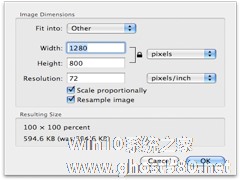-
如何使用MAC自带预览软件批量处理图像大小
- 时间:2024-05-03 13:50:36
大家好,今天Win10系统之家小编给大家分享「如何使用MAC自带预览软件批量处理图像大小」的知识,如果能碰巧解决你现在面临的问题,记得收藏本站或分享给你的好友们哟~,现在开始吧!
我们在批量修改图片的大小和尺寸时,可以有许多软件作选择,但是其实不用那么麻烦的安装第三方软件,使用MAC“预览”(Preview)功能就可以做到这个了。
操作方法:
打开你所需要修改大小的图片,一次性用“预览” (preview) 打开

使用“command+A” 按键一次性选择所有需要修改的图片,随后点击“菜单--工具--调整大小” (menu--Tools--Adjust Size)

打开窗口后选择自己需要调整图像的大小

以上就是使用MAC“预览”(Preview)功能批量修改图片的大小和尺寸的方法,需要经常处理图片的用户快来学下这些小技巧吧。
以上就是关于「如何使用MAC自带预览软件批量处理图像大小」的全部内容,本文讲解到这里啦,希望对大家有所帮助。如果你还想了解更多这方面的信息,记得收藏关注本站~
『♀此文为Win10系统之家www.gHost580.NEt文♂章,不得自行转载,违者必追究!』
相关文章
-
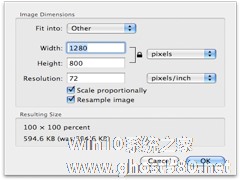
我们在批量修改图片的大小和尺寸时,可以有许多软件作选择,但是其实不用那么麻烦的安装第三方软件,使用MAC“预览”(Preview)功能就可以做到这个了。
操作方法:
打开你所需要修改大小的图片,一次性用“预览”(preview)打开
使用“command+A”按键一次性选择所有需要修改的图片,随后点击“菜单--工具--调整大小”(menu--Too... -

MAC用户要给图片添加注释该怎么办?在MAC工具栏上,并没有注释的功能。不过MAC上还是可以不通过第三方软件给图片添加注释的,现在就一起来看看具体的步骤吧。
具体步骤:
右击“工具条”,弹出选择菜单,选择“自定工具栏”
将“注解”拖放如图所示的位置:< -

我们在导入照片到电脑上后,发现照片的方向都不对,需要我们再次调整方向。不过对于数量较多的照片来说,这样一张张修改,显得太麻烦,那么,怎么才能批量旋转这些照片呢?
解决方法:
使用“预览”这个程序...
-

在我们的电脑中,经常会有一大堆图片堆积在一个文件夹内,当我们要使用到其中的一部分时,便会发现很难找到,那么,怎样才能帮助我们快速的在一堆图片之中找到我们所要找的图片呢?今天小编就来和大家一起分享这个问题的解决方法吧。
虽然我们可以使用全选+双击的方法打开一堆图片文件,但是这个仍然有点儿不方便。这就需要利用到Automator来解决这个问题。执行的时候首先弹出一个对话框,让...